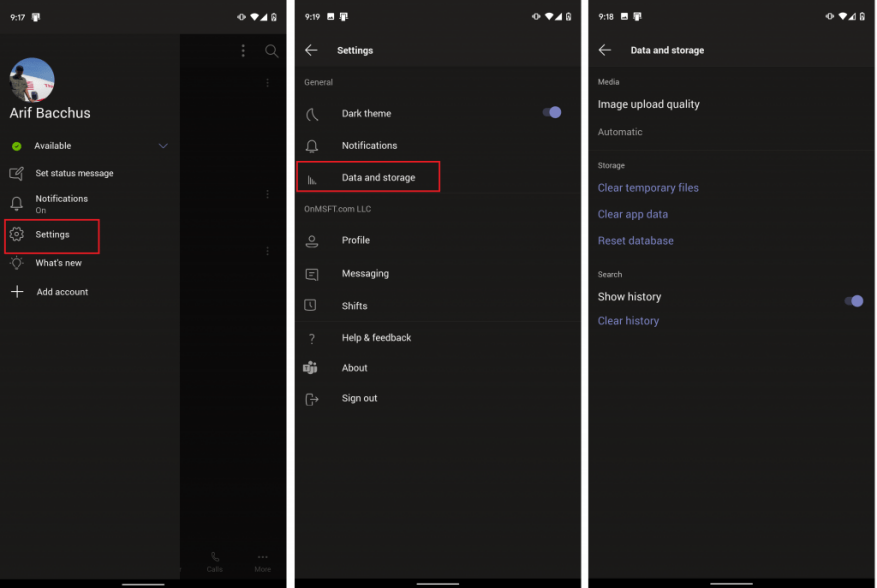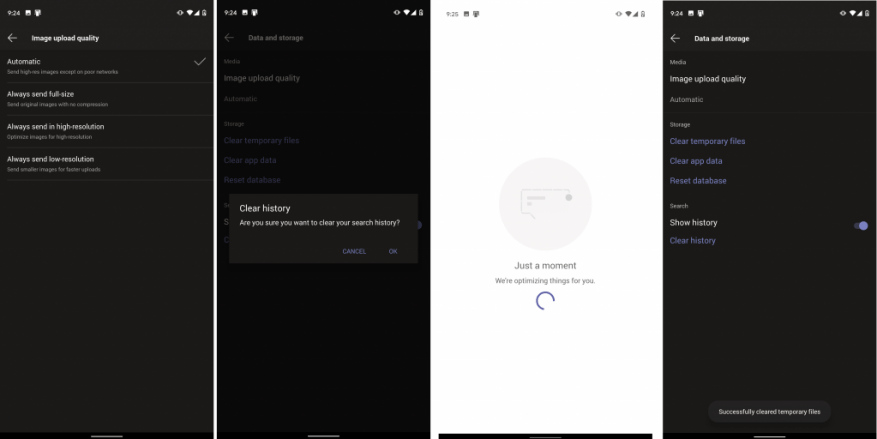A Microsoft Teams nem csak a Windows számára készült. Az alkalmazást iOS vagy Android készülékén is használhatja. Ha azonban folyamatosan fájlokat küld, csevegési naplókat vezet, és a Teams szolgáltatást használja eszközén, előfordulhat, hogy a telefon vagy a táblagép sok tárhelyet foglal el. Ebben az útmutatóban bemutatjuk, hogyan tisztíthatja meg a Microsoft Teamst, és hogyan szerezheti vissza az elveszett tárhelyet.
Az adatok és tárolás menü elérése
A Teams iOS és Android rendszeren való megtisztításához az alkalmazáson belül meg kell látogatnia az adatok és tárhely menüt. Az eléréshez érintse meg a hamburger menüt a képernyő bal felső sarkában. Úgy néz ki, mint három vízszintes vonal egymáshoz tolva. Ekkor megjelenik egy lehetőség Beállítások. Koppintson rá, majd a gombra Adatok és tárolás. Itt találja azokat a lehetőségeket, amelyeket a következő részben tárgyalunk.
Módosítsa a feltöltés minőségét, tisztítsa meg az ideiglenes fájlokat és sok más
Az adatok és tárhely menüben néhány dolgot megtehet a Teams alkalmazás megtisztításában. Ezek közül az első a képminőség. Innen lehet választani Automatikus, Mindig teljes méretben küldjön, mindig nagy felbontásban vagy mindig kis felbontásban.
Az Automatikus a legjobb választás, mert ez beállítja a Teamst nagy felbontású képek küldésére, kivéve a rossz minőségű hálózatokon. Más esetekben érdemes lehet választani Mindig kis felbontásban küldjön, ha olyan hálózaton tartózkodik, ahol az adathasználat gondot okozhat. Ha Ön fotós, vagy nem szeretné tömöríteni a képeket, akkor válassza a másik két lehetőséget, akár teljes méretű, akár nagy felbontású.
Az adatok és tárhely menüben elérhető további lehetőségek közé tartozik az ideiglenes vagy letöltött fájlok törlése, amelyekre a Microsoft Teamsnek esetleg nincs szüksége. Törölheti az alkalmazás adatait az alkalmazás frissítéséhez, vagy (csak Androidon) visszaállíthatja az adatbázist, ha egyes elemek nem töltődnek be megfelelően.Végül törölheti a keresési előzményeket is, ha túl sok elem jelenik meg a keresés során.
Egyéb dolgok, amelyeket ellenőrizni kell a Teams iOS és Android rendszeren
Miközben arra összpontosítottunk, hogy miként kezelheti Teams-adatait iOS és Android rendszeren, sokkal többet tehet. Megtekintheti a Sötét téma beállításait, az értesítéseket, az üzenetküldést, a megbeszéléseket és egyebeket. Ezekkel az értesítési beállításokkal kikapcsolhatja az értesítéseket, amíg aktív az asztali számítógépen, és bekapcsolhatja a csendes órákat. Ebben a hónapban a Teams más aspektusaival is foglalkozunk a mobilon, ezért figyeljen az WindoQ-re további információkért, és tekintse meg Teams központunkat a legfrissebb hírekért.
GYIK
Hogyan növelhetem az Office 365-ös webhelyem tárolási kapacitását?
Ha az Office 365-öt a 21Vianet (Kína) üzemelteti, jelentkezzen be a Microsoft 365 felügyeleti központba, majd tallózzon a SharePoint felügyeleti központba, és nyissa meg az Aktív helyek oldalt. Válasszon ki egy webhelyet, majd válassza a Tárhely lehetőséget. Adja meg a webhely maximális tárhelyét GB-ban.
Hogyan kezelhető a OneDrive tárhely?
OneDrive-tárhely kezelése 1 Kattintson jobb gombbal a OneDrive for Work vagy iskola ikonjára a Windows értesítési területén, majd válassza a Tárhely kezelése lehetőséget. 2 Ha látni szeretné, hogy mennyi tárhelyet használ, válassza a OneDrive megtekintése munkahelyi vagy iskolai tárhely számára lehetőséget. Ezzel megnyílik a Tárhely… 3 Ha helyet szeretne felszabadítani, válassza a OneDrive megnyitása munkahelyre vagy… További információ ….
Hogyan ellenőrizhetem az Office 365 tárhelyhasználatomat?
Ha az Office 365-öt a 21Vianet (Kína) üzemelteti, jelentkezzen be a Microsoft 365 felügyeleti központba, majd tallózzon a SharePoint felügyeleti központba, és nyissa meg az Aktív helyek oldalt. Az oldal jobb felső sarkában tekintse meg az összes webhelyen felhasznált tárhely mennyiségét, valamint az előfizetés teljes tárhelyét.
Hogyan kezelhetem az egyes webhelyekhez kiosztott tárterületet?
Ha jobban szeretné finomítani az egyes helyekhez kiosztott tárterületet, beállíthatja a tárkezelési beállítást „kézi” értékre, és megadhatja az egyes helyekre vonatkozó tárolási korlátokat.Egyes funkciókat fokozatosan vezetnek be azok a szervezetek, amelyek feliratkoztak a Microsoft 365 Célzott kiadás opciójára.
Hogyan ellenőrizhető, hogy mennyi helyet foglal el az Office 365?
Az Office 365, a OneDrive és a SharePoint Online tárterületének ellenőrzése. Office 365 – Hosted Exchange. Jelentkezzen be az Office 365-be (portal.office.com) rendszergazdaként, és válassza az Adminisztrálás > Jelentések > Használat lehetőséget. Kattintson a Jelentés kiválasztása lehetőségre a képernyő tetején, és válassza a Postafiók használat lehetőséget.
Hogyan ellenőrizhetem postafiókom tárhelyét az Office 365-ben?
Office 365 – Hosted Exchange. Jelentkezzen be az Office 365-be (portal.office.com) rendszergazdaként, és válassza az Adminisztrálás > Jelentések > Használat lehetőséget. Kattintson a Jelentés kiválasztása lehetőségre a képernyő tetején, és válassza a Postafiók használat lehetőséget. Ez az összeg az egyes végfelhasználói postafiókok által használt teljes tárhely.
Hogyan ellenőrizhető a OneDrive-tárhely az Office 365-ben?
Ha további részleteket szeretne megtudni a OneDrive tárhelyéről, kattintson a Mange storage elemre. A OneDrive tárhelyével kapcsolatos részletekért az Office 365 portálon is bejelentkezhet a fiókjába, majd kattintson a OneDrive > Kattintási beállítási fogaskerék > Webhelybeállítások > Tárolási metrikák elemre a Webhelycsoport felügyelete alatt. Hasznos volt ez a válasz?
Hogyan nézhetem meg a postafiók által elfoglalt tárhelyet?
( Microsoft 365 Felügyeleti Központ → Jelentések → Használat → Jelentés kiválasztása → Exchange → Postafiók használata) A Felügyeleti központ által biztosított postafiókhasználati jelentés csak a felhasználói postafiókok által elfoglalt tárterületet mutatja.
Mennyi helyet foglal el a Microsoft Outlook?
A Microsoft 15 GB e-mail-tárhelyet kínál ingyenes Outlook.com-fiókonként. A Microsoft 365 előfizetők 50 GB tárhelyet kapnak. A Beállítások > Tárhely oldalon látnia kell, hogy mennyi helyet foglalnak el a postafiókjában lévő egyes mappák.
Hogyan korlátozhatom a tárhelyet a SharePointban?
Automatikus vagy kézi webhelytárolási korlátok beállítása Alapértelmezés szerint a SharePoint-tárhely egy központi tárhelyen érhető el, amelyből minden webhely meríthet. Globális vagy SharePoint-adminisztrátorként Önnek nem kell felosztania a tárhelyet, vagy újra kell osztania a területet a használat alapján.Mindez automatikusan történik: a webhelyek akkor használják, amikor szükségük van rá.
Hogyan változtassunk tárhelyet egy felhasználó számára a OneDrive-on?
Tárhely módosítása egy felhasználó számára a OneDrive-on 1 A bal oldali ablaktáblában válassza a Felhasználók > Aktív felhasználók lehetőséget. 2 Válassza ki a felhasználót. 3 Válassza a OneDrive lapot. 4 A Felhasznált tárhely alatt kattintson a Szerkesztés gombra. 5 Válassza a Maximális tárhely ehhez a felhasználóhoz lehetőséget, és írja be a használni kívánt tárhelykorlátot. 6 Kattintson a Mentés gombra. Többet látni….
Hogyan ellenőrizhetem az Office 365-előfizetésem tárolási kapacitását?
Ha az Office 365-öt a 21Vianet (Kína) üzemelteti, jelentkezzen be a Microsoft 365 felügyeleti központba, majd tallózzon a SharePoint felügyeleti központba, és nyissa meg az Aktív helyek oldalt. Az oldal jobb felső sarkában tekintse meg a rendelkezésre álló tárhely mennyiségét és az előfizetéshez tartozó teljes tárhelyet.